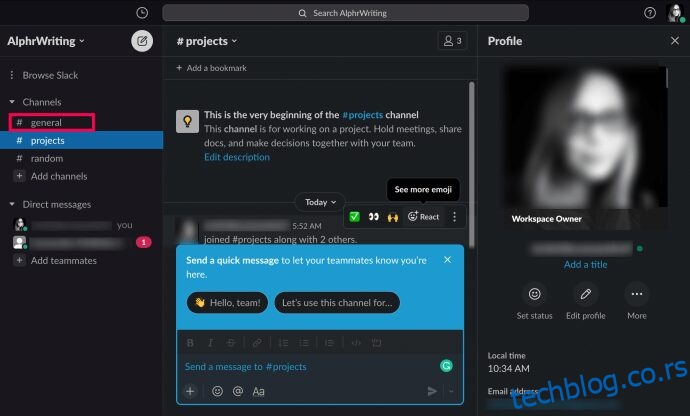Професионални пословни свет не би био исти без кључних апликација за сарадњу и комуникацију као што је Слацк. То је виртуелна канцеларија која одражава многе функције стварне. И као у стварном окружењу, понекад је неопходна потреба да се неко уклони из окружења радног простора. Дакле, наравно, можете лако уклонити људе са Слацк канала.
У овом чланку ћете научити како да уклоните некога са канала на Слацк-у или из целог радног простора.
Преглед садржаја
Како уклонити некога са Слацк канала на Вебу/Мац-у/Виндовс-у
Слацк омогућава својим корисницима да лако уклоне чланове из радног простора користећи веб прегледач или Мац и Виндовс десктоп апликације. Али, само корисници којима су додељене административне привилегије могу да уклањају друге чланове тима. Ако сте администратор или креатор радног простора, пратите ове кораке да бисте уклонили члана са радне површине:
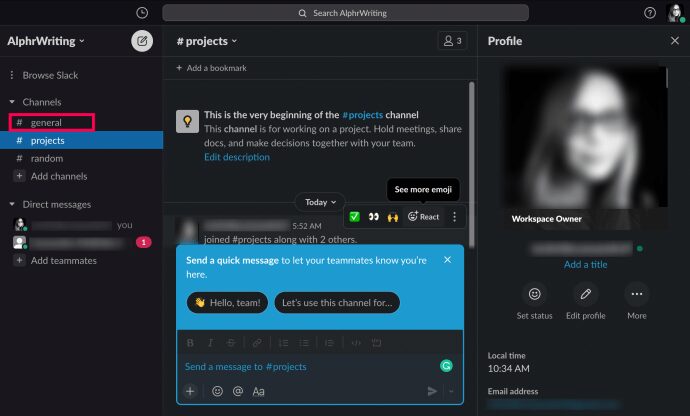
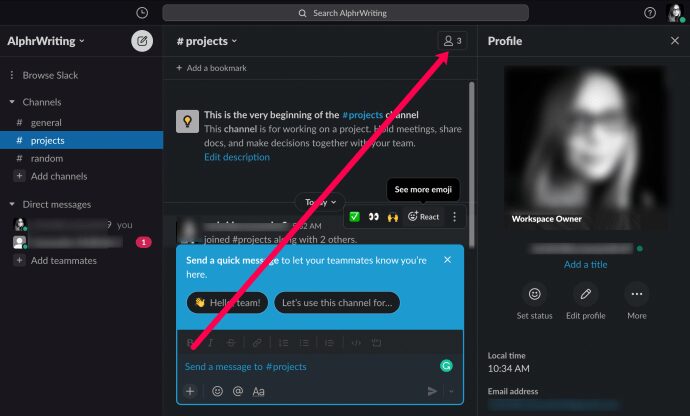
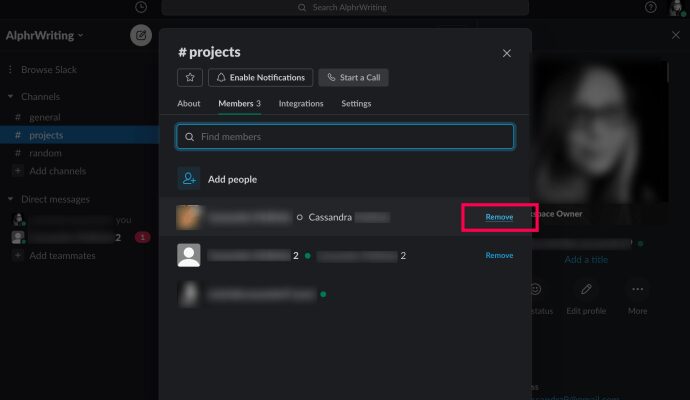
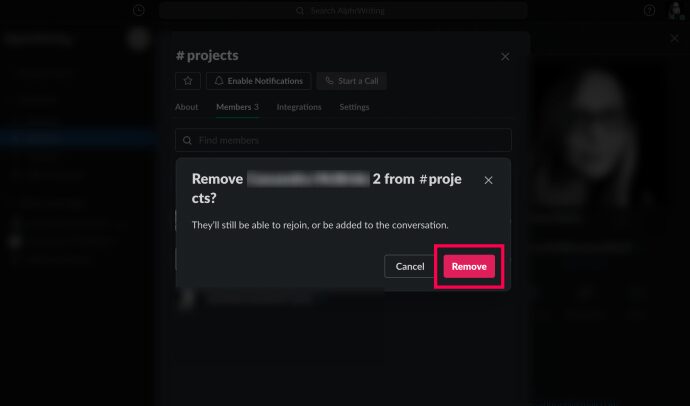
Други начин да уклоните некога је да унесете следећу команду у дотични канал: „/ремове @[insert member name].” Затим кликните на „Ентер“ или кликните на икону папирне равни.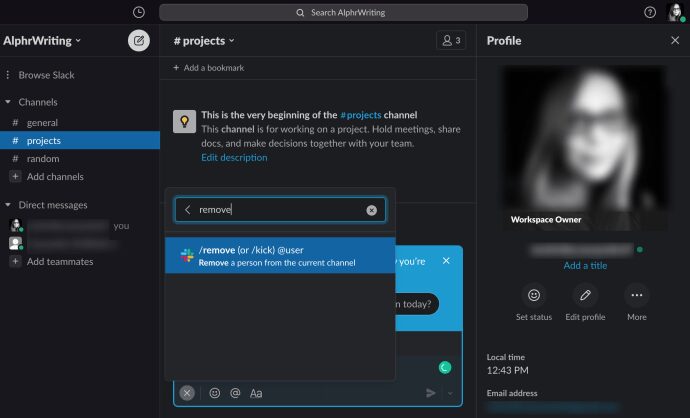
Како уклонити некога са Слацк канала на иОС/Андроид
Нажалост, мобилна апликација Слацк не нуди функцију „уклони члана“ на листи чланова канала. Дакле, једини начин да уклоните некога са Слацк канала на иОС или Андроид уређајима је да користите метод команде који је горе објашњен.
Напомена: За разлику од верзије за десктоп, мобилна верзија од вас неће тражити да потврдите брисање, па будите сигурни да сте изабрали правог корисника.
Да резимирамо:
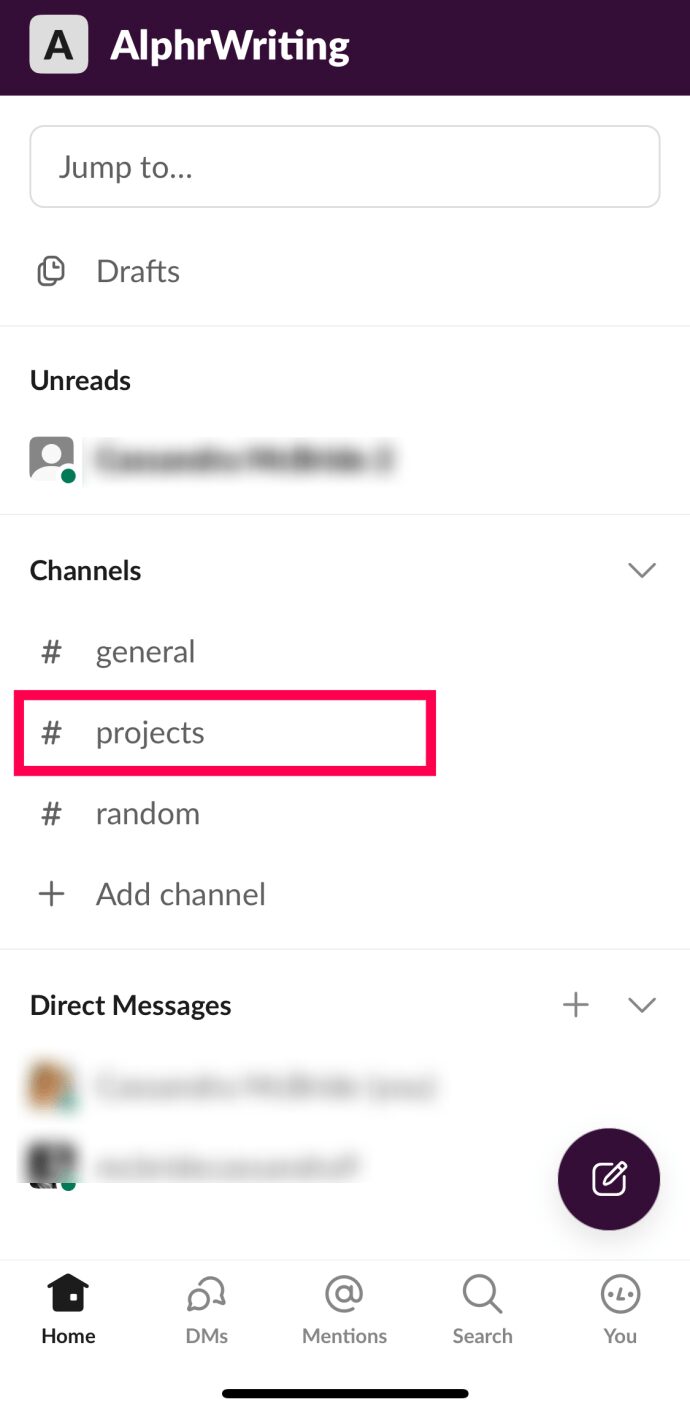
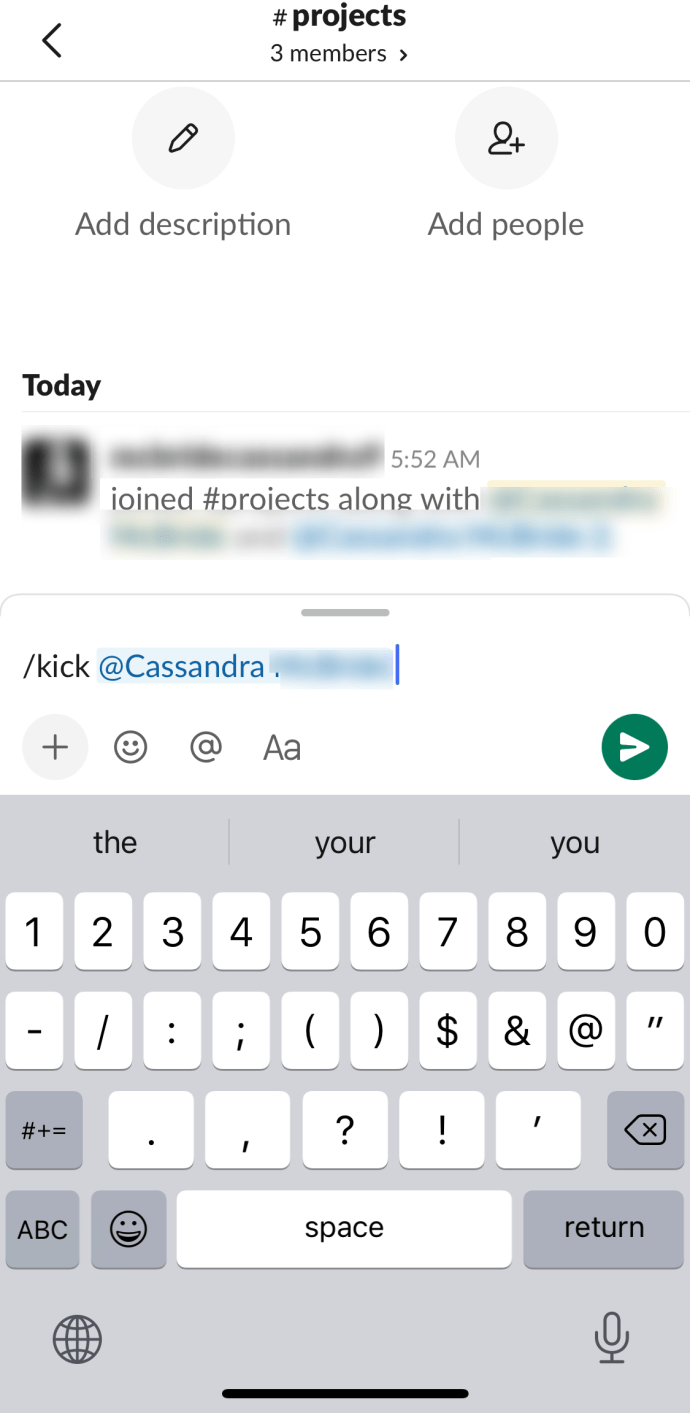
Ако сте у покрету, коришћење /Ремове @Усернаме или /Кицк @Усернаме ће приморати члана да напусти вашу радну групу.
Како деактивирати налог у радном простору
Праћење горњих смерница ће вам помоћи да уклоните некога са одређеног канала у радном простору. Међутим, они ће и даље бити у предметном радном простору. Када се заврши професионални однос са запосленим, пожелећете да га уклоните из њиховог старог радног простора. Ово се може урадити деактивирањем налога.
Опција за деактивирање налога не постоји у апликацијама за мобилне уређаје, таблете или рачунаре. Ако покушате да користите Слацк десктоп апликацију да то постигнете, бићете преусмерени на подразумевани претраживач, где ћете моћи да деактивирате налог члана. Једини начин да деактивирате Слацк налог са мобилног или таблет уређаја је да му приступите у десктоп режиму. Пре него што наставимо са деактивацијом налога, хајде да видимо како можете да приступите режиму прегледача на рачунару на свом мобилном/таблету.
иОС
За иОС подразумевани Сафари претраживач, све што треба да урадите је:
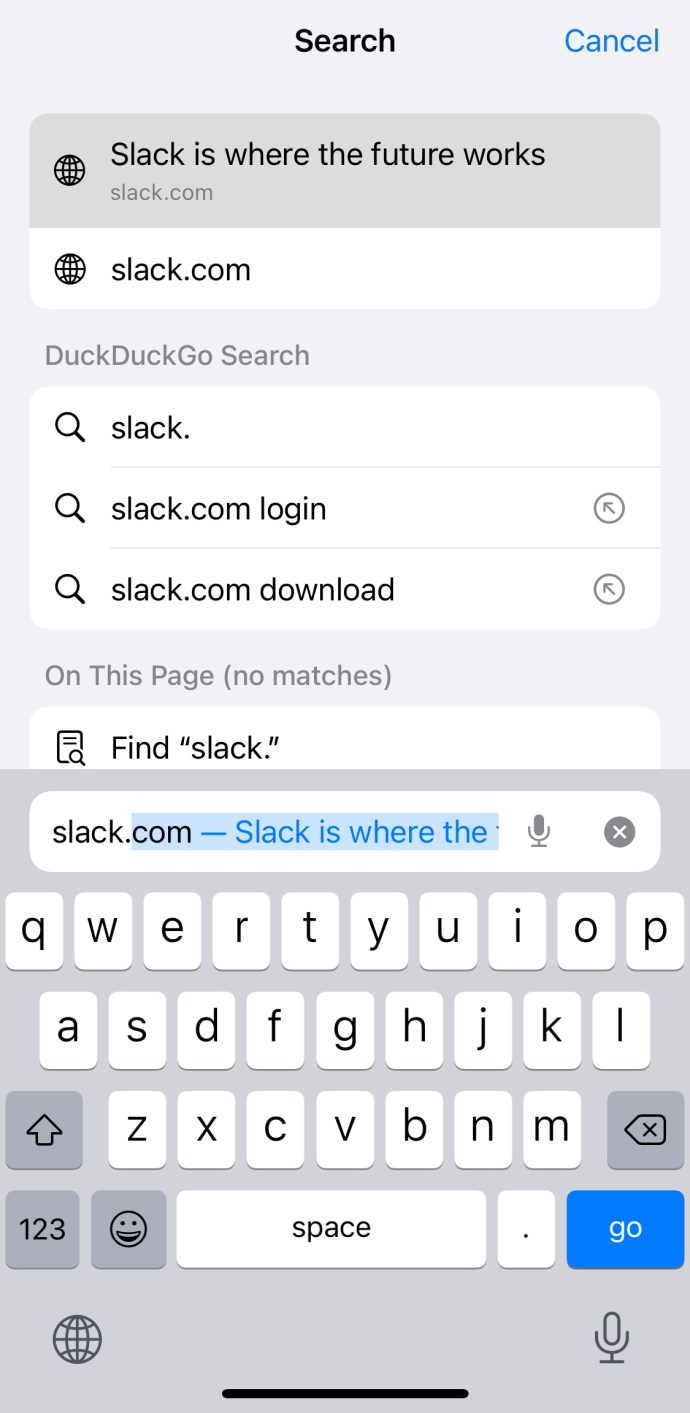
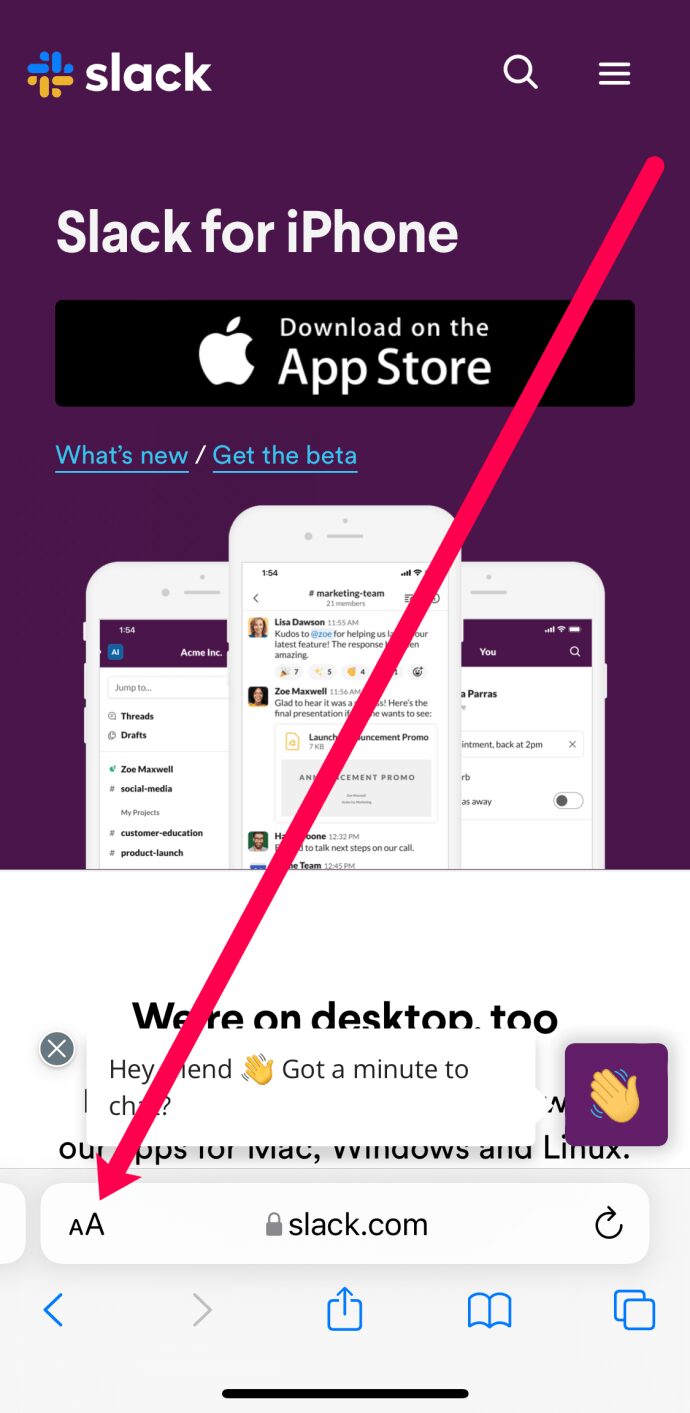

Андроид
За Андроид паметне телефоне и таблете ствари су једнако једноставне:
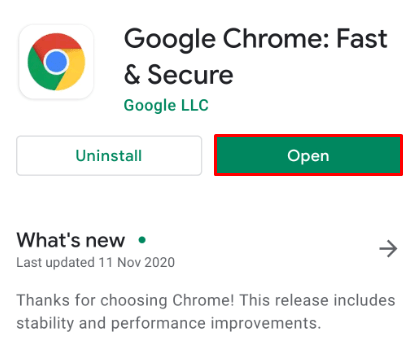
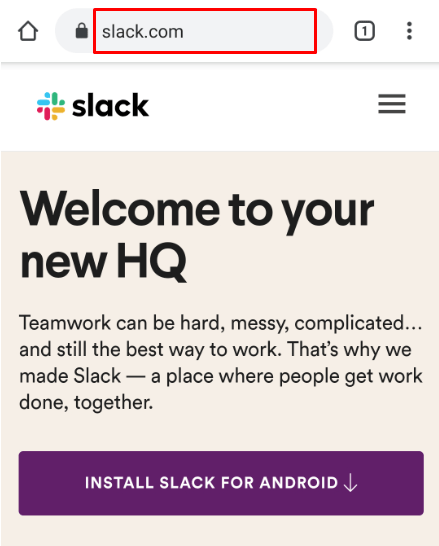
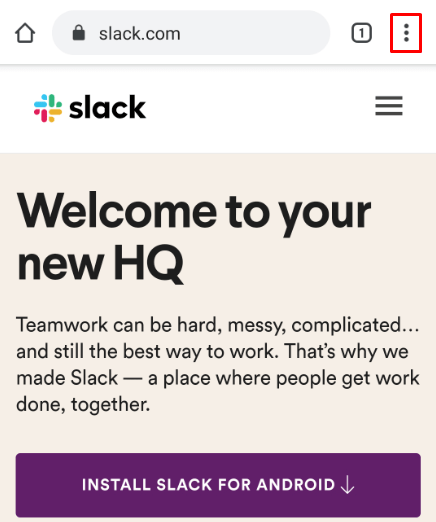
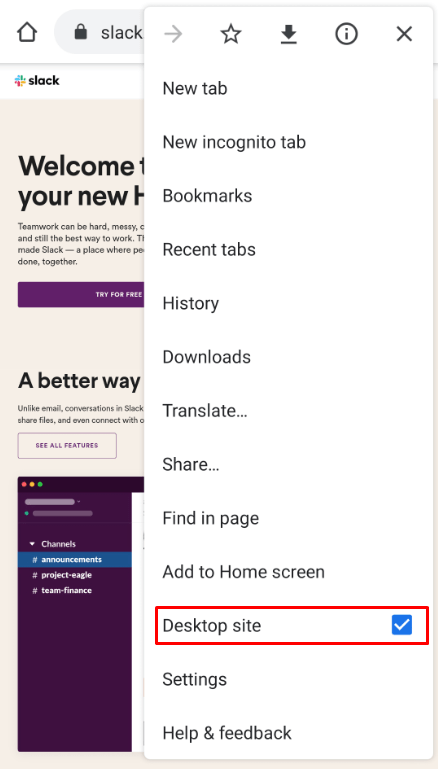
Сада, када смо на десктоп верзији Слацка, можемо да деактивирамо налог. Цео процес је веома једноставан.



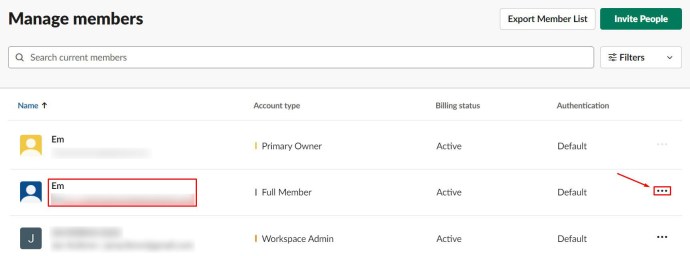
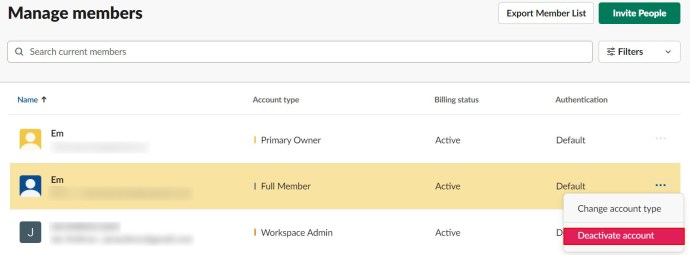
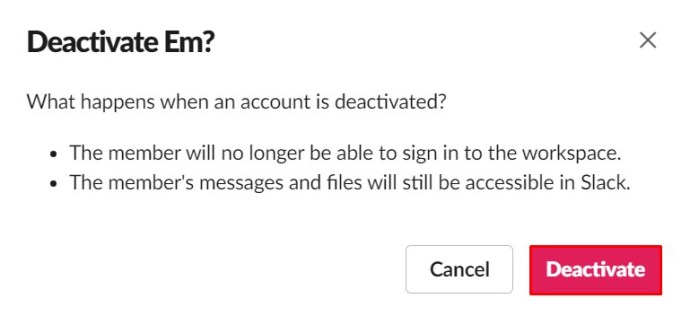
Деактивирани члан више не може да се пријави или приступи радном простору осим ако не одлучите да га позовете назад. И даље ћете моћи да приступите датотекама и порукама члана које остају у вашем радном простору.
Како избрисати Слацк радни простор
Радни простори се завршавају. Понекад су радни простори потребни само привремено. Други пут можете креирати нови радни простор и избрисати стари. Без обзира на разлог, овај одељак ће вас научити како да избришете цео радни простор.
Имајте на уму да брисање радног простора није нешто што можете поништити. Након што избришете радни простор, свака послата порука и датотека се трајно бришу. Дакле, пре него што одлучите да избришете цео Слацк радни простор, размислите о извозу релевантних порука и података о фајловима на рачунар.
Имајте на уму да ће бити извезене само поруке и датотеке које су послате на јавним каналима. Приватни канал, директне поруке и евиденције уређивања/брисања нису укључени. Пре него што наставите са процесом брисања радног простора, направите резервну копију података.

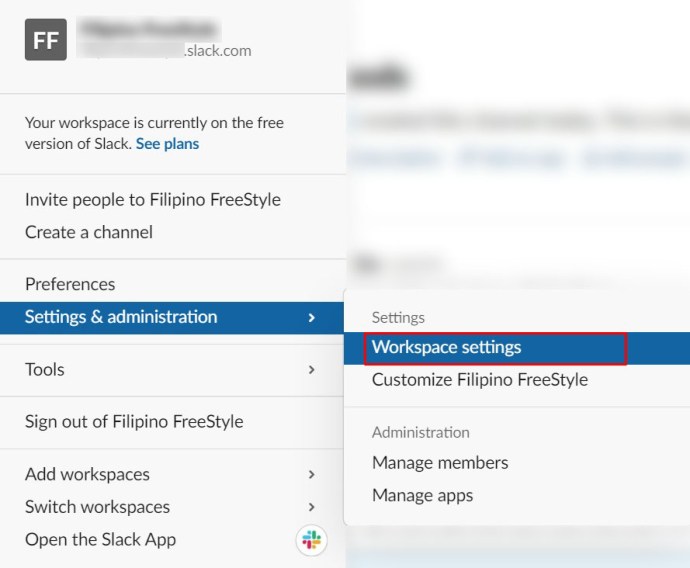
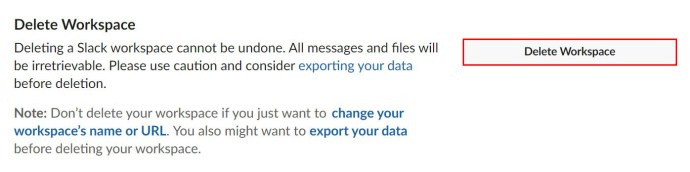
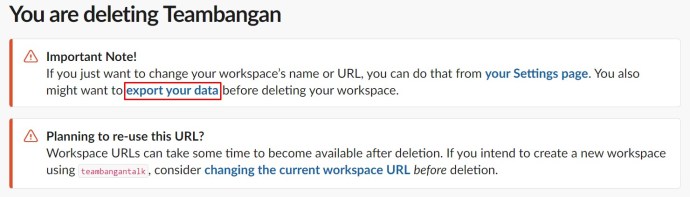
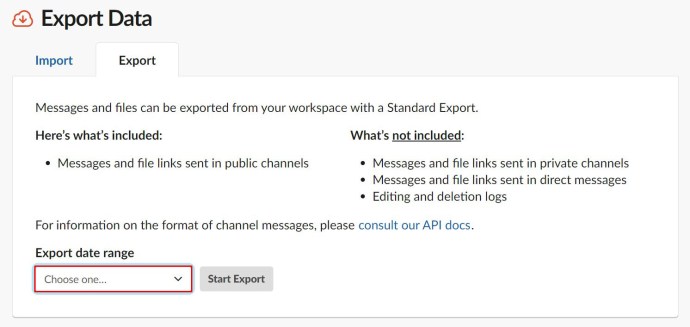
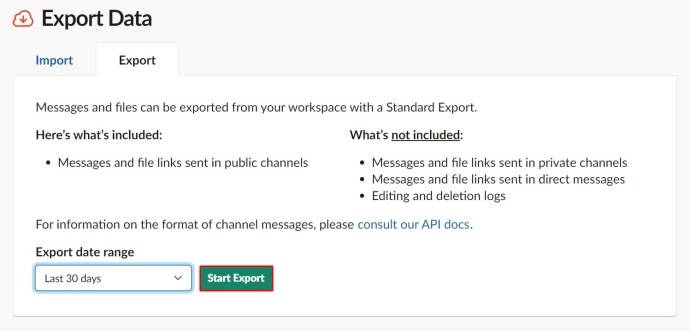
Када се извоз заврши (или ако сте одлучили да не правите резервну копију), наставите и избришите тај радни простор који вам више није потребан.
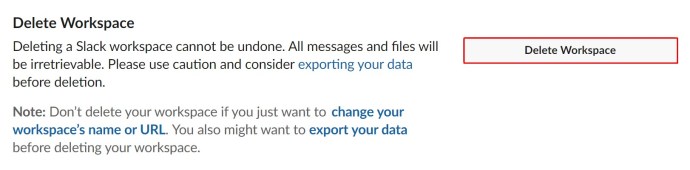
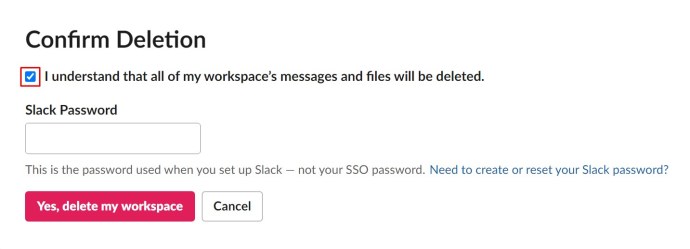
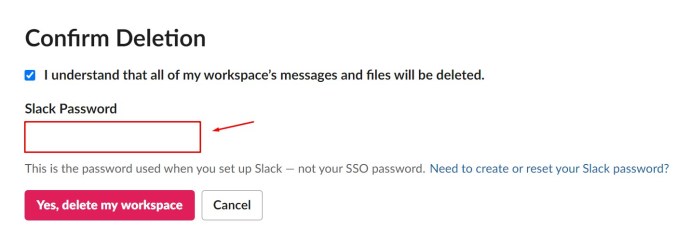
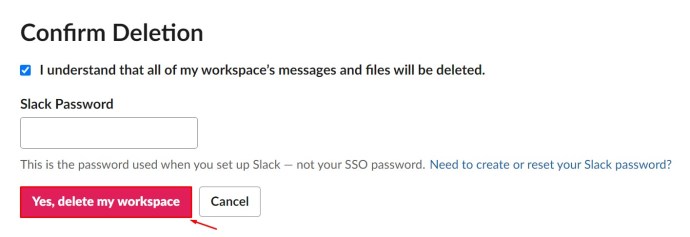
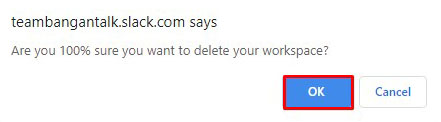
Ваш радни простор би требало да буде успешно избрисан.
Додатна често постављана питања
Слацк је одличан алат за рад са другима. Ако имате још питања о платформи, наставите да читате.
Да ли ће особа бити обавештена да је уклоњена?
Не. Слацк неће слати никаква обавештења о уклањању корисника. Али, појединац ће сигурно знати да сте га шутнули када покуша да дође до радног простора.
Корисник неће добити обавештење ни ако деактивирате његов налог у радном простору. Једноставно, више неће имати приступ.
Како да избришете туђу поруку на Слацк-у?
Ако имате дозволу да то урадите, можете да бришете или мењате сопствене поруке на Слацк-у. Да бисте то урадили, кликните на икону са три тачке, изаберите опцију за брисање поруке и потврдите. Исто важи и за уређивање поруке: додирните и држите да бисте добили опцију брисања поруке на таблету/паметном телефону, а затим изаберите опцију за уређивање. Уз то, не можете избрисати туђе поруке на Слацк-у.
Можете ли опоравити избрисане поруке на Слацк-у?
Једном када избришете поруку, она је потпуно нестала. Није надокнадиво. Чак и ако сте администратор/власник целог радног простора, нећете моћи да приступите поруци нити да је вратите. Међутим, администратори и власници могу онемогућити опције брисања/уређивања.
Да ли се брисањем поруке на Слацк-у брише за све?
Ако подешавања која је креирао администратор или власник радног простора дозвољавају корисницима да бришу поруке, онда ће то избрисати поруку за све. Чак ни администратор, власник или примарни власник неће моћи да му приступе када га више нема.
Уклањање некога са канала
Све док имате административне привилегије унутар радног простора, можете уклонити људе са Слацк канала и чак их деактивирати на нивоу радног простора. Међутим, пре него што то урадите, предлажемо да прво обавестите особу како бисте избегли непријатне ситуације.
Да ли сте успели да уклоните корисника са канала? Шта је са онемогућавањем њиховог налога у радном простору? Имате ли додатних питања? Ако то урадите, идите на одељак за коментаре испод и отпустите. И немојте се уздржавати од додавања неколико сопствених савета.